Hur man inaktiverar automatisk numrering och punktuppställning i Word

Så här inaktiverar du automatisk numrering och punktuppställning i Microsoft Word 2016, 2013, 2010 och 2007.
De automatiska numrerings- och punktfunktionerna i Microsoft Word kan vara helt galna. Du kommer glatt att skriva med och få ditt dokument att se ut precis som du vill, och plötsligt bestämmer sig Word för att oväntat lägga till en siffra eller punkt till det du skriver.
Jag uppskattar att programvaran försöker göra saker enklare för mig, men för det mesta gissar det fel. Lyckligtvis kan denna funktion stängas av. Inaktivera funktionen i Word som automatiskt börjar skriva in numrerad eller punktad text åt dig.
Välj menyn " Arkiv ".
Välj " Alternativ ".
Välj fliken " Korrektur " i den vänstra rutan.
Välj " Autokorrigeringsalternativ ... ".
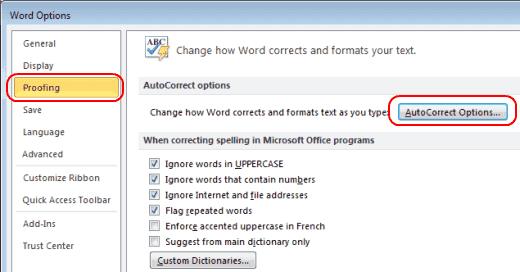
Välj fliken " Autoformatera medan du skriver ".
Avmarkera alternativen " Automatiska punktlistor " och " Automatiska numrerade listor ". Klicka på " OK ".
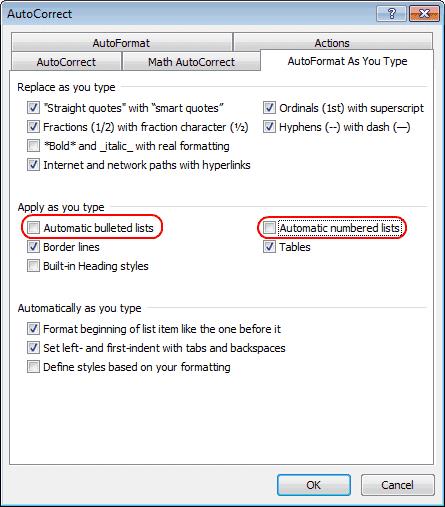
Från menyn " Office Button " väljer du " Word Options ".
Klicka på " Korrektur ".
Klicka på " Autokorrigeringsalternativ " och klicka sedan på fliken " Autoformatera medan du skriver ".
Under " Använd medan du skriver ", avmarkera " Automatiska punktlistor " och " Automatiska numrerade listor ".
Klicka på " OK " och du är klar.
Nu visas inga irriterande automatiska kulor eller siffror när du skriver.
Så här inaktiverar du automatisk numrering och punktuppställning i Microsoft Word 2016, 2013, 2010 och 2007.
Hur du aktiverar eller inaktiverar DEP-inställningen i Microsoft Outlook 2016 eller 2013.
Så här delar du upp ditt Microsoft Word 2016- eller 2013-dokument i kolumner.
Ta reda på hur många ord, tecken, stycken och rader som finns i ditt Microsoft Word 2016- eller 2013-dokument.
Aktivera ekvationsredigeraren i Microsoft Word 2016, 2013, 2010 och 2007.
Så här aktiverar eller inaktiverar du automatisk versaler i Microsoft Word 2016 eller 2013.
Lär dig hur du kan förhindra att e-postmottagare kan vidarebefordra ett e-postmeddelande i Microsoft Outlook.
Läs denna steg-för-steg-guide om hur du automatiskt vidarebefordrar e-post i Outlook skrivbordsapp för Windows, macOS och andra enheter.
Tvinga fram ett meddelande på dina Microsoft Excel för Office 365-filer som säger Öppna som skrivskyddad med den här guiden.
En handledning som visar hur man importerar bilder från en annan Microsoft PowerPoint 365 presentationsfil.
Vi visar hur en systemadministratör kan låsa upp en Microsoft Excel-fil så att den kan redigeras av en annan användare.
Fortfarande använder Windows Live Mail för Hotmail eller andra e-post? Lär dig här hur du importerar Outlook-kontakter till Windows Live Mail desktop-app.
Lär dig hur du inaktiverar automatisk numrering och punktlistor i Microsoft Word med denna lättföljda handledning.
Om Office säger att åtgärden du begärde inte kunde utföras, uppdatera och reparera din Office-paket. Om problemet kvarstår, avinstallera Office.
Vill du få tillgång till ditt Yahoo Mail direkt från ditt Outlook-konto? Lär dig hur du lägger till Yahoo Mail i Outlook 2021, 2019 och 2016.
Hantera de fyra vanligaste problemen med Microsoft OneDrive med denna samling av lösningar för att få din molnlagring att fungera korrekt.












